時間:2017-07-04 來源:互聯網 瀏覽量:
今天給大家帶來用win10網絡診斷工具修複網絡上不了網問題的方法,怎麼用win10網絡診斷工具修複網絡上不了網問題,讓您輕鬆解決問題。
有時候電腦的設置,或是係統問題導致無法上網,這時就需要考慮修複網絡,但是手工修複可能會導致更嚴重的問題,這時我們可以考慮使用Windows10係統的網絡診斷工具,雖然說是係統自帶的工具,但有時候還是會起到不小的作用的哦。具體方法如下:
1打開電腦後,我們可以看到右下角的網絡連接圖標上有一個黃色的小歎號,說明不能夠正常上網,這時右鍵點擊網絡圖標,在彈出菜單中選擇“打開網絡和共享中心”菜單項
 2
2在打開的網絡和共享中心窗口中,我們點擊左側的“更改適配器設置”快捷鏈接
 3
3這時可以看到網絡連接的圖標,右鍵點擊正在使用的網絡連接,在彈出菜單中選擇“診斷”菜單項
 4
4這是就會彈出Windows網絡診斷窗口,網絡診斷工具會自動檢測網絡問題
 5
5一會網絡診斷工具就會找到網絡問題,會在窗口中顯示出來,如果需要網絡診斷工具修複網絡的話,我們點擊“嚐試以管理員身份進行這些修複”快捷鏈接
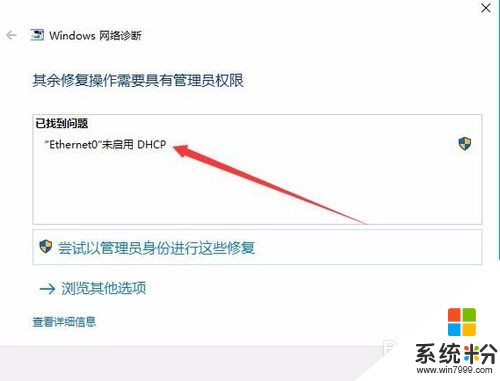 6
6這是Windows網絡診斷工具就會自動修複網絡問題
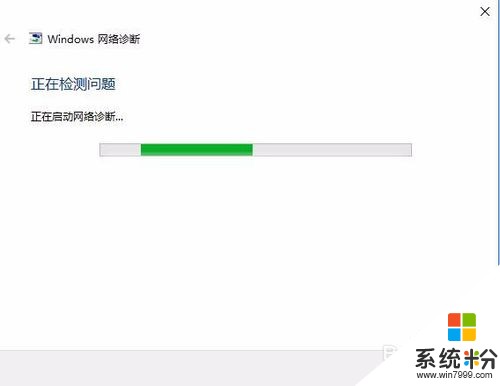 7
7一會就會彈出需要修複網絡問題的提示,如果需要修複該項設置的話,點擊“應用此修複”快捷鏈接
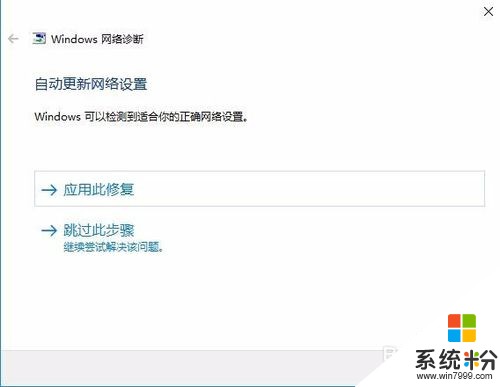 8
8這時Windows網絡診斷工具就會彈出正在解決問題窗口,自動來修複網絡問題了
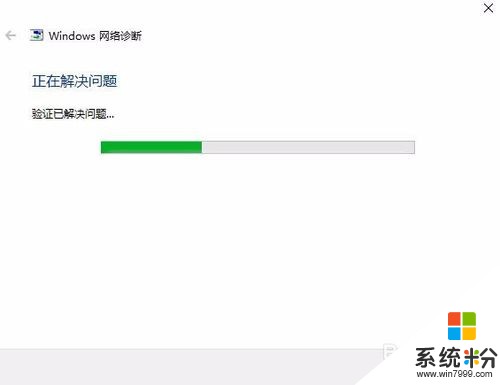 9
9如果修複成功了,就會彈出“疑難解答已完成”的提示,同時顯示出修複已找到的網絡問題
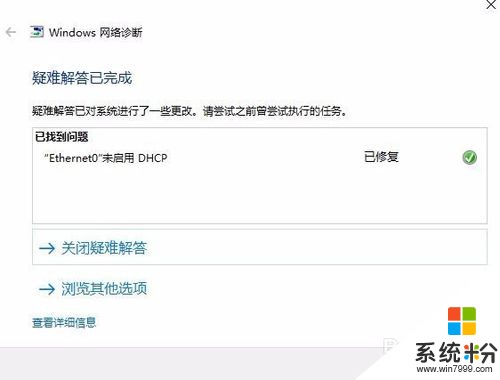 10
10這時可以看到係統桌麵右下角的網絡圖標已沒有小歎號提示了,這時可以能夠正常上網了。
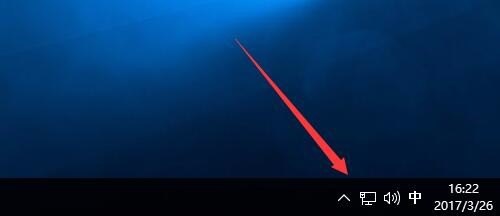
以上就是用win10網絡診斷工具修複網絡上不了網問題的方法,怎麼用win10網絡診斷工具修複網絡上不了網問題教程,希望本文中能幫您解決問題。